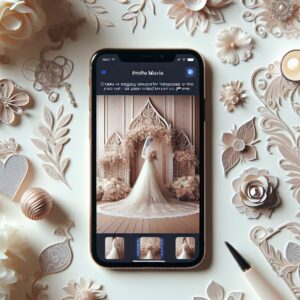結婚式でゲストに二人のストーリーを伝えるプロフィールムービーは、披露宴を感動的に彩る大切な演出の一つです。新郎新婦の生い立ちから出会い、そして結婚に至るまでの軌跡を映像で振り返ることで、ゲストとの絆を深め、会場全体に温かい一体感を生み出します。
「でも、ムービー作りって難しそう…」「プロに頼むと費用がかかるし…」そうお考えの方も多いのではないでしょうか?ご安心ください。実は、普段使い慣れているiPhoneがあれば、初心者の方でもプロ顔負けのハイクオリティなプロフィールムービーを自作することが可能です。
この記事では、iPhoneを使ったプロフィールムービーの自作方法を、企画から上映まで徹底的に解説します。写真や音楽の選び方、著作権の注意点、おすすめアプリの活用法、そして会場での上映準備まで、あなたの「作りたい!」を全力でサポートします。ぜひこの記事を参考に、お二人らしい最高のプロフィールムービーを完成させてください。

iPhoneで自作するプロフィールムービーは、費用を抑えられるだけでなく、お二人の「想い」や「個性」をダイレクトに表現できる最高の演出です。ゲストにとっても、手作りの温かさは忘れられない思い出となるでしょう。
プロフィールムービー自作の全体像:成功へのロードマップ
感動的なプロフィールムービーを作るためには、闇雲に編集を始めるのではなく、まず全体像を把握し、計画的に進めることが重要です。ここでは、ムービーの最適な長さや構成、そして制作期間の目安について解説します。
理想のムービー時間と写真枚数の目安
結婚式のプロフィールムービーの最適な上映時間は、ゲストが飽きずに集中して見られる「5分から8分程度」が一般的とされています。「6分前後」が最も推奨される長さです。長すぎるとゲストが退屈してしまう可能性があり、短すぎると伝えたいエピソードが十分に表現できないことがあります。
この6分という時間を目安にした場合、使用する写真の枚数は「40枚から45枚」が適量とされています。1枚あたりの表示時間を約8秒前後とすることで、テンポ良く、かつ写真の内容をしっかり伝えることができます。

ゲストを飽きさせない「最適な長さ」を意識しましょう。写真の枚数と表示時間のバランスが重要です。
構成の基本とストーリーテリングのコツ
プロフィールムービーの一般的な構成は、以下の流れが推奨されます。この構成に沿って、お二人のストーリーを効果的に伝えましょう。
- オープニング(約30秒):ゲストへの感謝のメッセージや、これから始まる物語への期待感を高める導入。
- 新郎パート(約1分30秒):新郎の誕生から現在までの生い立ちを写真とコメントで紹介。
- 新婦パート(約1分30秒):新婦の誕生から現在までの生い立ちを写真とコメントで紹介。
- 二人の出会い〜結婚まで(約2分):二人の出会いから交際、プロポーズ、そして結婚に至るまでのエピソードを写真や動画で綴ります。
- エンディング(約30秒):ゲストへの感謝の言葉や、これからの抱負などを伝えます。
ストーリーテリングでは、単に写真を並べるだけでなく、エピソードの起承転結を意識し、感情の波を作ることで、より感動的なムービーになります。ユーモアを交えたり、ゲストとの思い出の写真を盛り込んだりするのもおすすめです。
制作期間とスケジュール
プロフィールムービーの自作には、一般的に「1ヶ月から2ヶ月」程度の期間を見込むのが理想です。素材集めから編集、最終チェック、そして式場への提出まで、余裕を持ったスケジュールで進めましょう。特に、写真の選定やコメント作成は時間がかかる作業です。
結婚式直前は何かと忙しくなるため、早めに着手し、計画的に進めることが成功の鍵となります。
iPhoneでプロフィールムービーを自作するための準備
ムービー制作を始める前に、必要な素材の準備と、特に注意すべき著作権に関する知識を身につけておきましょう。これらの準備をしっかり行うことで、スムーズかつ安心して制作を進められます。
写真・動画素材の選び方と整理術
プロフィールムービーの主役となる写真や動画は、慎重に選びましょう。以下のポイントを参考に、感動を呼ぶ素材を選定してください。
- 年代バランス:幼少期、学生時代、社会人、そして二人での思い出と、各年代からバランス良く写真を選びましょう。
- 画質:できるだけ高画質の写真を選び、古い写真はスキャンアプリなどを活用してデジタル化しましょう。
- 縦横比:会場のスクリーンが16:9か4:3かを確認し、それに合わせて写真のトリミングを検討しましょう。
- エピソード性:単なる集合写真だけでなく、その写真にまつわるエピソードが語れるものを選ぶと、コメント作成がしやすくなります。
もし写真が少ない場合は、イラストや手書きのメッセージ、短い動画などを活用して、オリジナリティを出すことも可能です。
感動を呼ぶBGMの選び方と著作権対策
音楽はプロフィールムービーの雰囲気を大きく左右する重要な要素です。しかし、市販の楽曲を使用する際には「著作権」に細心の注意が必要です。
著作権の基本(著作権と著作隣接権)
楽曲には、作詞・作曲家が持つ「著作権」と、歌手やレコード会社が持つ「著作隣接権」の二つの権利が存在します。結婚式で市販の楽曲をBGMとして使用し、それを複製(ムービーに組み込む)して上映する場合、これらの権利者からの許諾が必要になります。
ISUM申請の重要性と手順
結婚式での楽曲利用に関する著作権・著作隣接権の処理は、一般社団法人音楽特定利用促進機構(ISUM:アイサム)を通じて行うのが一般的です。ISUMに登録されている楽曲であれば、ブライダル事業者が代行して申請を行うことで、合法的に使用できます。
注意点:
- iTunesなどで購入した楽曲は「私的利用」を目的としているため、結婚式での上映には別途ISUMでの申請が必要です。
- ISUMで「配信音源」と記載されている楽曲は、ダウンロード購入した音源でも申請可能ですが、それ以外の楽曲はCDの「原盤」が必要となる場合があります。
著作権フリー音源の活用
著作権の心配なくBGMを使用したい場合は、著作権フリーの音源サイトを利用するのも一つの手です。無料・有料問わず、様々なジャンルの楽曲が提供されています。

音楽はムービーの「魂」。著作権処理は必ず行いましょう。ISUMの利用や著作権フリー音源の活用を検討してください。
 【完全版】結婚式プロフィールムービーの自作ガイド:音楽・著作権・作り方・編集のすべて
「結婚式で上映するプロフィールムービーを自分たちで作ってみたいけど、何から始めればいいの?」「音楽選びや著作権が難しそう…」そう考えている新郎新婦の皆さん、ご安
【完全版】結婚式プロフィールムービーの自作ガイド:音楽・著作権・作り方・編集のすべて
「結婚式で上映するプロフィールムービーを自分たちで作ってみたいけど、何から始めればいいの?」「音楽選びや著作権が難しそう…」そう考えている新郎新婦の皆さん、ご安
心に響くコメント・テロップの作成術
写真や動画だけでは伝えきれないメッセージやエピソードは、コメントやテロップで補いましょう。読みやすく、心に響くテキストを作成するためのポイントです。
- 読みやすさ:フォントの種類、サイズ、色、配置を工夫し、背景とのコントラストをはっきりさせましょう。会場のスクリーンサイズや解像度も考慮に入れると良いでしょう。
- 文字数:一画面あたりの文字数は少なめにし、ゲストが読み切れるスピードで表示されるように調整しましょう。
- エピソードを盛り込む:「〇〇の時、こんなことがあったね」「この写真の裏にはこんな思い出が…」といった具体的なエピソードを添えると、よりパーソナルで感動的なムービーになります。
- 感謝のメッセージ:両親やゲストへの感謝の言葉は、ムービーの最後に心を込めて伝えましょう。
 コメントでも伝える!新郎新婦の物語が伝わる結婚式プロフィールムービー自作の秘訣
結婚式は、新郎新婦にとって一生に一度の特別な日。その中でも、二人の生い立ちや出会いをゲストに紹介するプロフィールムービーは、感動を呼び起こし、会場の一体感を高
コメントでも伝える!新郎新婦の物語が伝わる結婚式プロフィールムービー自作の秘訣
結婚式は、新郎新婦にとって一生に一度の特別な日。その中でも、二人の生い立ちや出会いをゲストに紹介するプロフィールムービーは、感動を呼び起こし、会場の一体感を高
iPhoneでプロフィールムービーを編集する具体的な手順
ここからは、iPhoneを使ったプロフィールムービーの具体的な編集手順をステップバイステップで解説します。初心者の方でも安心して取り組めるよう、分かりやすく説明していきます。
ステップ1:最適なアプリの選定と基本操作
iPhoneで動画編集を行うためのアプリは数多く存在します。ここでは、特におすすめの無料アプリと、より高度な編集が可能な有料アプリをご紹介します。
無料アプリの徹底比較
まずは手軽に始められる無料アプリから試してみましょう。それぞれの特徴を理解し、ご自身のスキルや目的に合ったものを選んでください。
| アプリ名 | 特徴 | プロフィールムービーにおすすめのポイント |
|---|---|---|
| iMovie | Apple純正アプリでiPhoneに標準搭載。直感的な操作が可能で、基本的な編集機能が充実。 | シンプルで分かりやすく、初心者でも簡単に高品質なムービーが作れる。テンプレートも豊富。 |
| CapCut | TikTok開発元が提供する多機能動画編集アプリ。豊富なエフェクトやBGM、テンプレートが魅力。 | 無料でプロ級のエフェクトやトランジションが使える。おしゃれな演出をしたい方におすすめ。 |
| Keynote | Apple純正のプレゼンテーションアプリ。スライドショー形式でムービーを作成できる。 | PowerPointのようにスライドを作成し、写真やテキストを配置する感覚でムービーが作れる。 |
| VLLO | 直感的な操作で、動画のカット、BGM追加、テロップ挿入などが簡単に行える。 | 豊富なフォントやステッカー、BGMが用意されており、手軽におしゃれなムービーが作れる。 |
| FilmStory | 文字入れや切り替え効果が豊富で、ショートムービー作成に特化。 | 日本語フォント対応、音楽のサビ部分からのスタート調整など、細かな設定が可能。 |
有料アプリのメリットと選び方
より高度な編集や特殊効果、プロフェッショナルな仕上がりを求める場合は、有料アプリも検討する価値があります。
- LumaFusion:プロも使用する高機能な動画編集アプリ。マルチトラック編集や高度なカラーグレーディングが可能。 [オリジナル記事]
- KineMaster:豊富なエフェクトやトランジション、クロマキー合成など、PCソフトに匹敵する機能を持つ。 [オリジナル記事]
- Filmmaker Pro:ユーザーフレンドリーなインターフェースで、トリミング、カラーグレーディング、レイヤー管理など、幅広い編集に対応。 [オリジナル記事]
ワンポイントアドバイス:まずはiMovieやCapCutなどの無料アプリから試してみましょう。基本的な操作に慣れてから、必要に応じて有料アプリへの移行を検討するのがおすすめです。
ステップ2:写真・動画の挿入と配置
選定した写真や動画をアプリのタイムラインに挿入し、構成案に沿って配置していきます。
- 素材のインポート:アプリを開き、編集プロジェクトを作成したら、カメラロールから使用する写真や動画をインポートします。
- タイムラインへの配置:インポートした素材を、新郎パート、新婦パート、二人パートなど、構成に沿ってタイムラインにドラッグ&ドロップで配置します。
- トリミングと表示時間調整:動画クリップは不要な部分をトリミングし、写真の表示時間は前述の目安(8〜10秒)に合わせて調整します。
ステップ3:BGMの挿入と音量調整
ムービーの雰囲気を決定づけるBGMを挿入し、映像とのバランスを調整します。
- BGMのインポート:著作権処理済みの楽曲や著作権フリー音源をアプリにインポートします。
- タイムラインへの配置:BGMをタイムラインの適切な位置に配置します。
- 音量調整:BGMの音量が大きすぎるとコメントが聞き取りにくくなるため、適切な音量に調整しましょう。
- フェードイン・フェードアウト:曲の始まりと終わりには、フェードイン・フェードアウトを設定すると、自然な印象になります。 [オリジナル記事, 18]
ステップ4:テロップ・コメントの追加と演出
写真や動画に合わせたコメントやテロップを追加し、視覚的な情報を補強します。
- テキストの挿入:各アプリのテキスト機能を使って、コメントや日付、名前などを挿入します。
- フォント・色・サイズ調整:読みやすいフォントを選び、背景に合わせた色、適切なサイズに調整します。
- 表示位置とタイミング:テキストが表示される位置や、写真・動画の切り替わりに合わせた表示タイミングを細かく調整しましょう。
- アニメーション:テキストに動きをつけるアニメーション効果を活用すると、より魅力的な演出が可能です。
ステップ5:トランジションとエフェクトでプロ級の仕上がりに
写真や動画の切り替わりに「トランジション(画面切り替え効果)」を、映像全体に「エフェクト(特殊効果)」を加えることで、プロのような滑らかな仕上がりになります。
- トランジション:フェード、ワイプ、スライドなど、様々な種類があります。場面の雰囲気に合わせて使い分けましょう。多用しすぎるとかえって見づらくなるため、統一感を持たせることが大切です。
- エフェクト:色調補正、フィルター、ぼかしなど、映像の雰囲気を変える効果です。写真の年代に合わせてセピア調にしたり、二人のパートで明るいフィルターをかけたりするのも良いでしょう。
ステップ6:最終確認と書き出し
編集が完了したら、必ず最終確認を行い、動画を書き出します。
- 通しで確認:最初から最後まで通しで再生し、誤字脱字、写真の表示時間、BGMの音量、映像の乱れなどがないか細かくチェックします。
- 第三者の目:可能であれば、友人や家族など第三者にも見てもらい、客観的な意見をもらいましょう。
- 書き出し設定:式場が指定するファイル形式(MP4が一般的)と解像度(フルHD 1920×1080が推奨)で書き出します。

編集は根気が必要ですが、完成した時の喜びは格別です!細部にこだわり、お二人らしい最高のムービーを目指しましょう。
自作ムービーをさらに魅力的にするワンポイントアドバイス
完成度の高いプロフィールムービーを作るための、いくつかのコツをご紹介します。これらのポイントを参考に、より感動的で記憶に残る作品を作り上げてください。
- 写真のクオリティを高める:高画質の写真を使用し、必要に応じてレタッチで修正しましょう。古い写真はスキャンアプリでデジタル化し、画質を向上させることも可能です。
- 適切なテロップデザイン:読みやすく、デザイン性の高いテロップを作成しましょう。フォント、サイズ、色、配置を工夫し、背景とのバランスを考慮することが重要です。
- BGMと映像の調和:BGMは、映像の雰囲気やストーリーに合ったものを選びましょう。音量バランスにも注意し、コメントが聞き取りにくい場合は調整が必要です。
- トランジションの効果的な活用:トランジションは、場面転換をスムーズにするだけでなく、演出効果を高める役割も果たします。効果的に使用することで、より洗練されたムービーに仕上がります。
- ストーリーに沿った構成:起承転結を意識し、ゲストが飽きずに最後まで見られる構成を心がけましょう。テンポの良い編集も重要です。
- 完成後の見直し:完成したムービーは、必ず複数回見直しましょう。誤字脱字や不自然な部分がないか、客観的にチェックすることが大切です。
この記事が、皆様のプロフィールムービー制作の助けになれば幸いです。素敵な結婚式を迎えられるよう、心よりお祈り申し上げます。